Excel如何同时冻结首行和尾行?在我们日常办公中,很多时候都要用到文字排版处理工具,microsoft Excel就是一个非常好的选择。microsoft Excel在我们生活工作当中提供了非常大的助力,给企业提供了最佳生产力和高效协同的高端服务,他不仅内存占低,运行速度快,体积还小巧,通过Excel办公软件,能实现日常办公常用的文字、表格、演示等多种功能。接下来我将讲一个Excel教程实例,希望大家喜欢
Excel表格其实有很多小技巧,但大多数人使用的都是最基本的表格制作,今天讲一讲Excel如何同时冻结首行和尾行,一起看看吧!
我们按照平时的做法,第一步先打开表格,然后将表格选中:
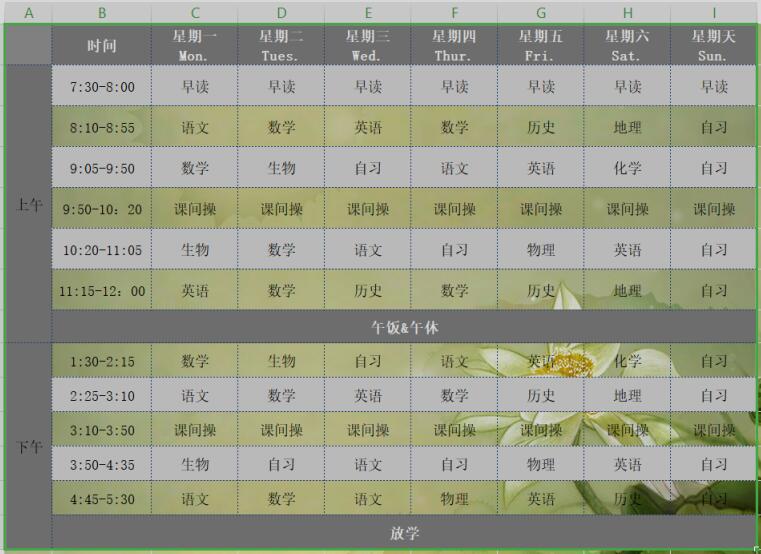
第二步,之后我们点击进步的插入插入表格:
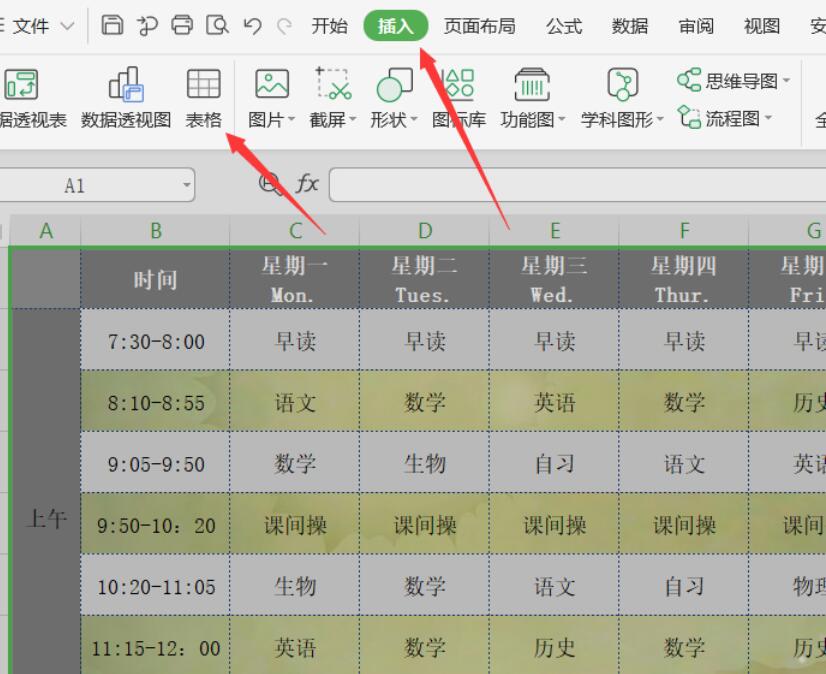
表格这就制作完成了,然后我们选中表格的第1行也就是首行:
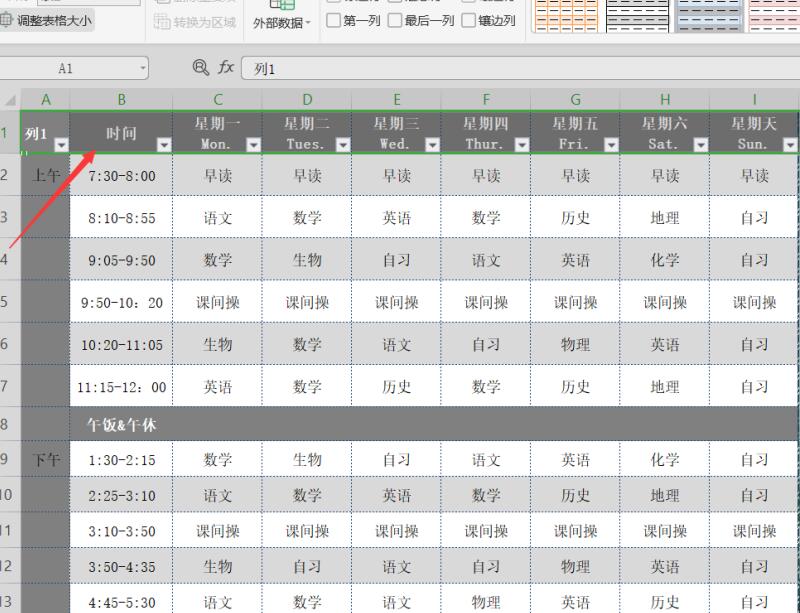
然后点击顶部的视图,在下方点击冻结窗格,然后在下拉列表中点击冻结首行:
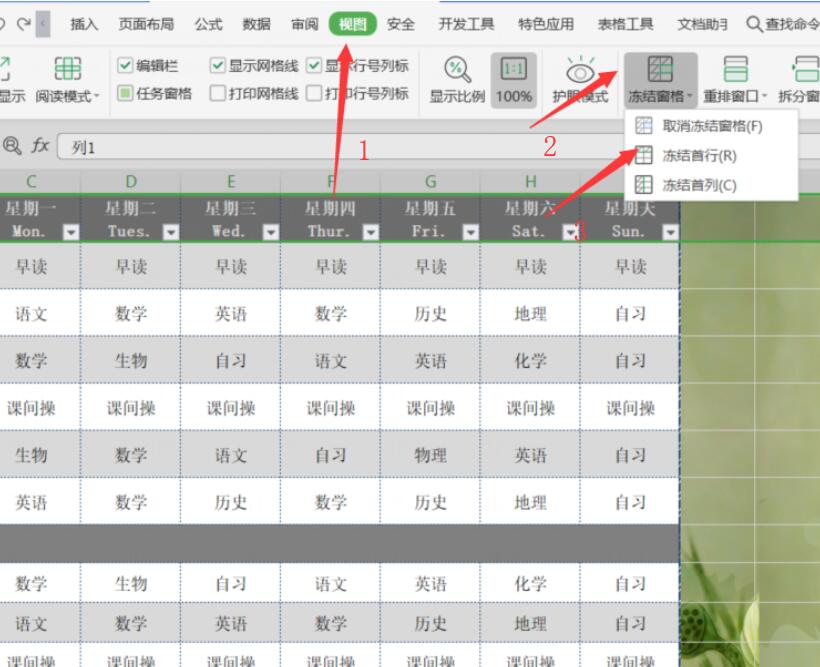
我们滑动鼠标就发现首行已经固定住了,接下来我们固定最后一行:
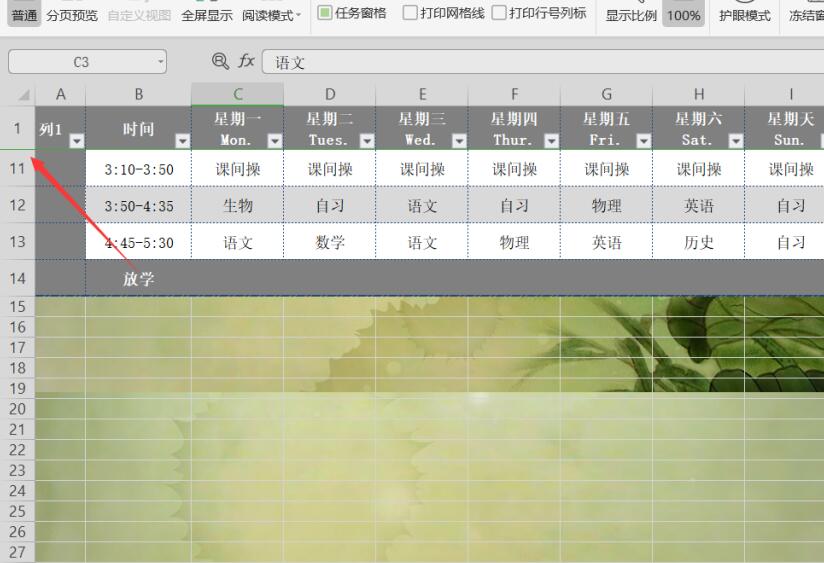
我们选中最后一行:
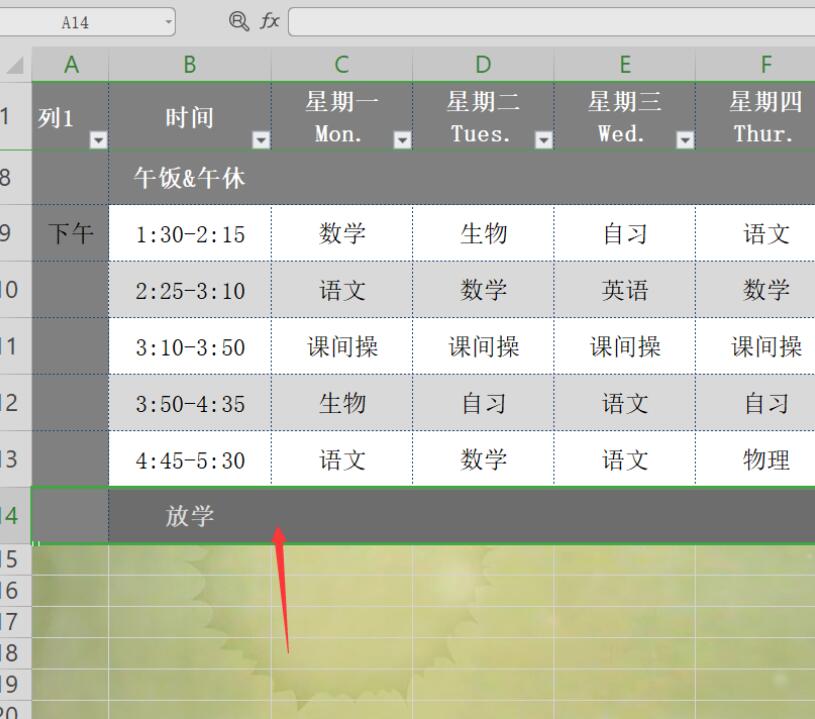
然后在上面找到视图,点击拆分窗口:

那样最后一行和第1行就都被固定住了:
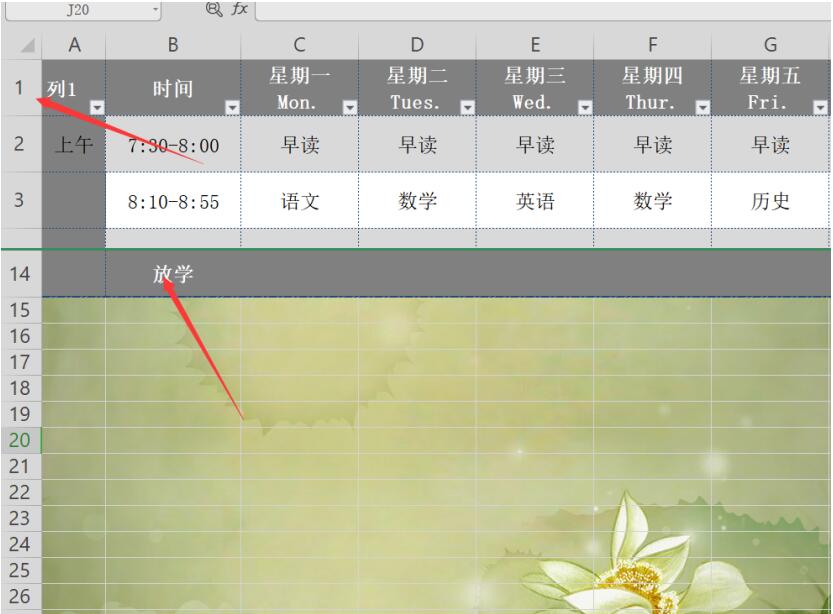
这个小技巧是不是非常简单呢?你掌握了吗?
那么,在Excel技巧中,Excel文档取消分栏的操作方法,是不是非常简单呢,你学会了吗?Excel还有许多需要了解的,很多功能能让我们节省大量的工作时间。最后也别忘了,辛辛苦苦做好的Excel文档一定要同步到坚果云哦,这样不怕丢失也不怕需要历史版本,还能方便地将文件共享给其他人。坚果云的企业网盘是非常多人使用的,异次元,黑科技软件,科技大咖都在极力推荐,也推荐给大家。
 好用的网盘坚果云
好用的网盘坚果云


评论前必须登录!
注册